Cara menyimpan hasil pencarian file di windows 10 dan menggunakannya nanti
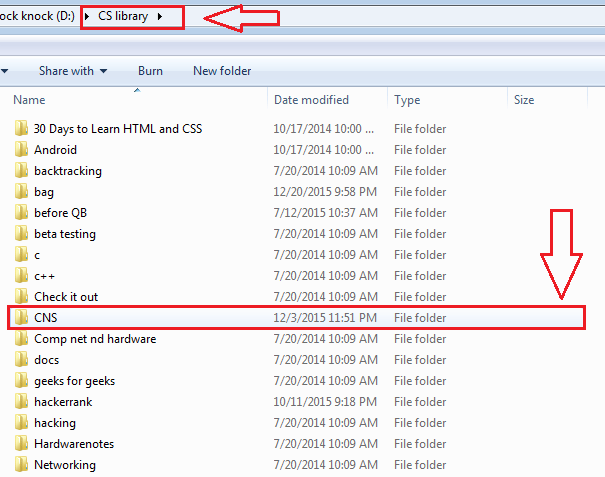
- 4114
- 331
- Daryl Hermiston DVM
Cara menyimpan hasil pencarian file di windows 10 dan menggunakannya nanti:- Mencari file yang sama berulang-ulang bukanlah tugas, orang akan jatuh cinta. Ini menghasilkan kehilangan waktu dan monoton. Windows memiliki solusi untuk Anda. Ya, itu sebenarnya memungkinkan Anda menyimpan hasil pencarian Anda sedemikian rupa sehingga prosesnya akan cepat saat Anda mencoba mengakses file yang sama. Fitur ini telah ada sejak rilis Windows Vista. Fungsionalitas ini menghemat banyak waktu karena hasil pencarian dapat disimpan dan bahkan disematkan ke menu start, yang merupakan area akses cepat. Di artikel ini, saya telah menjelaskan langkah -langkah yang dapat disimpan oleh hasil pencarian di Windows 10 dan Windows 7 Anda. Baca terus, untuk mempelajari semua tentang trik sederhana ini, yang kadang -kadang sangat berguna.
Juga:- Aplikasi Pencarian Desktop Top untuk Windows PC
LANGKAH 1 - Buka Windows File Explorer. Sekarang temukan Bilah pencarian di sudut kanan atas jendela. Ketik kueri pencarian Anda dan tekan Enter. Sekarang hasil pencarian akan mulai muncul. Anda dapat menyimpan hasil pencarian ini. Temukan tombol bernama Simpan pencarian dari pita di atas. Sekarang klik di atasnya.
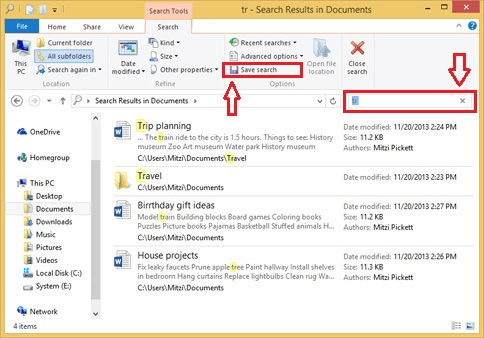
LANGKAH 2 - Sekarang jendela baru bernama Simpan sebagai terbuka. Anda harus memberikan nama untuk hasil pencarian Anda dan kemudian klik Menyimpan tombol di bagian bawah untuk menyimpan hasil pencarian.
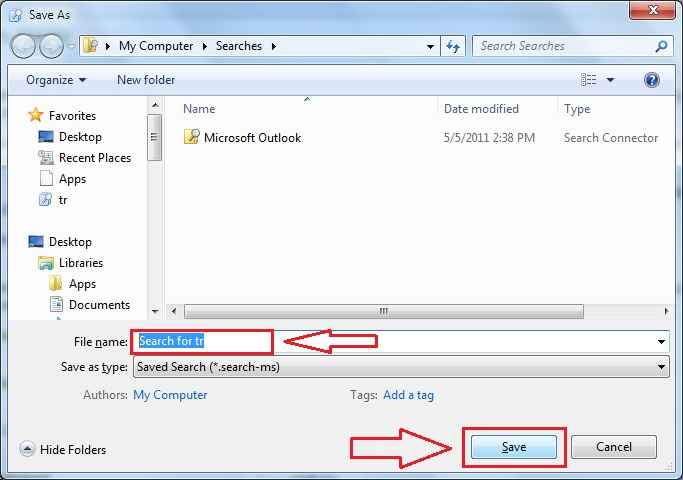
Langkah 3 - Anda dapat menemukan pencarian yang disimpan dari folder bernama Pencarian.
Pergi saja C: \ Users \%username%\ pencarian untuk menemukan pencarian yang disimpan.
Langkah 4: Jika Anda sering menggunakan hasil pencarian ini, klik kanan pada hasil pencarian dan kirim ke desktop, sehingga Anda dapat sering menggunakannya nanti dengan mengkliknya.
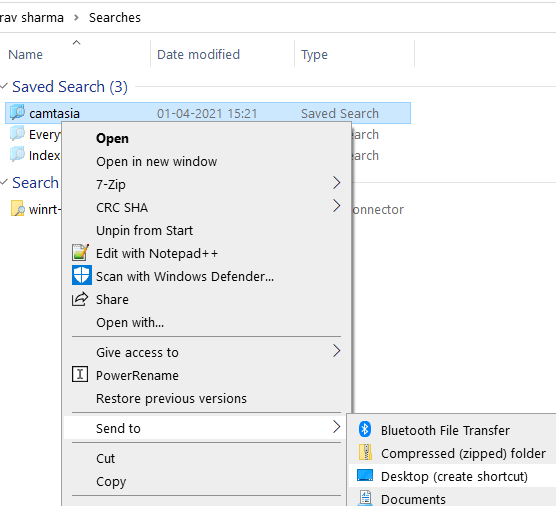
Jadi ingat, lain kali ketika Anda akan mengakses file yang sama berulang kali dengan menggunakan pencarian Windows, Anda selalu dapat meminta fitur hasil pencarian simpan kami untuk mendapatkan bantuan. Semoga artikel itu bermanfaat.
- « Tambahkan Item dan Kustomisasi Menu Perpanjangan Kirim ke di Windows 10
- Cara mengubah pengaturan server waktu internet di windows 10 »

